Win10系统 解决“window照片查看器无法显示此图片”
更新时间:2022-12-15 10:19:08作者:haozhuangji
刚刚重装了Win10系统,用Windows默认工具无法正常打开图片,显示错误“window照片查看器无法显示此图片”,如下图。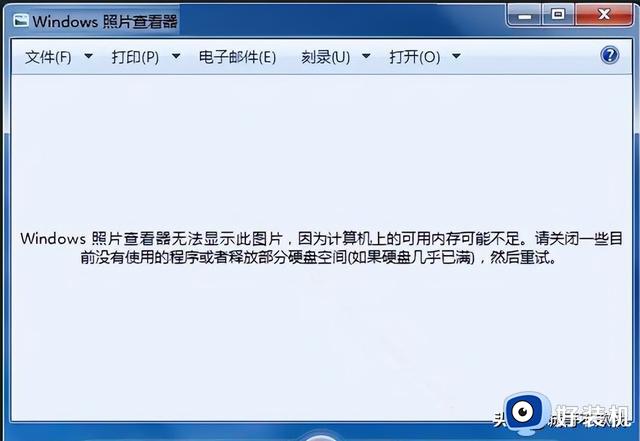
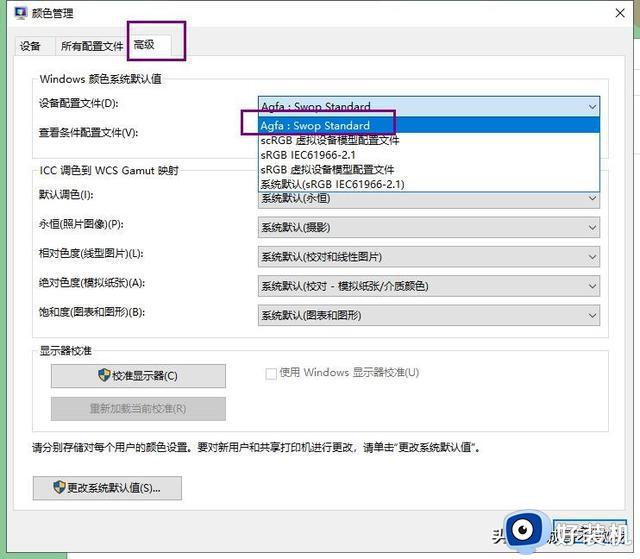
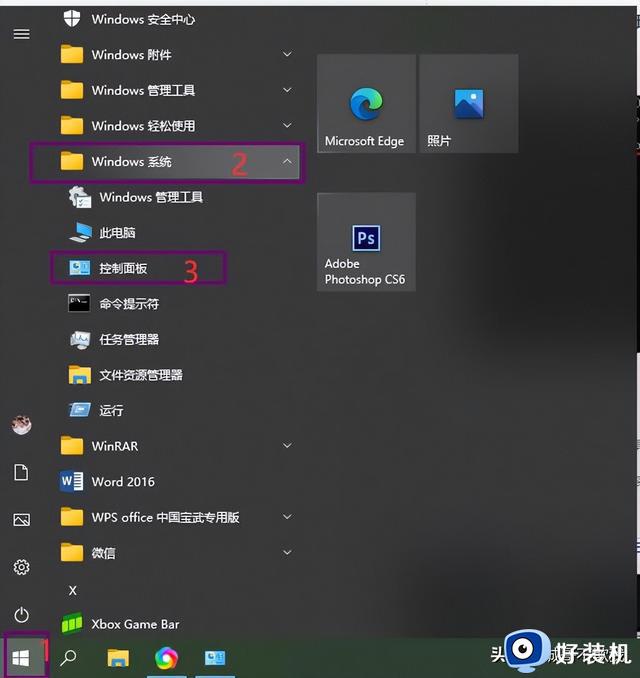
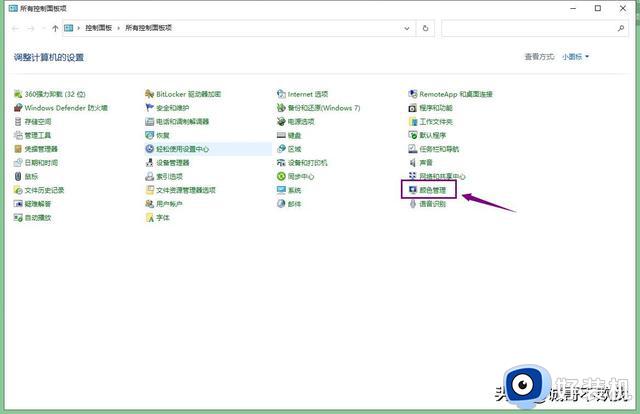
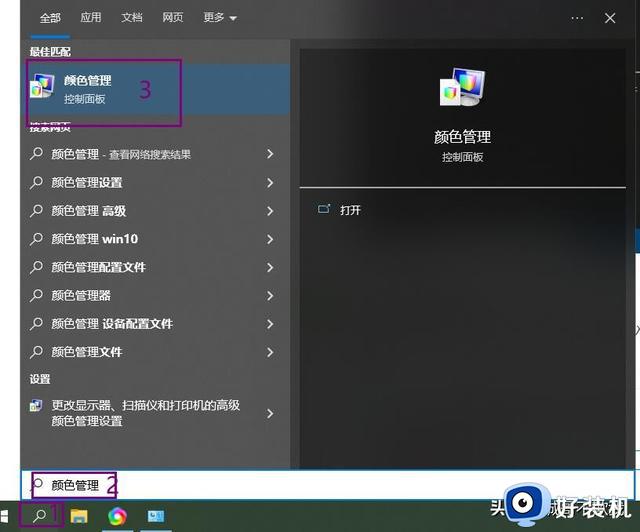
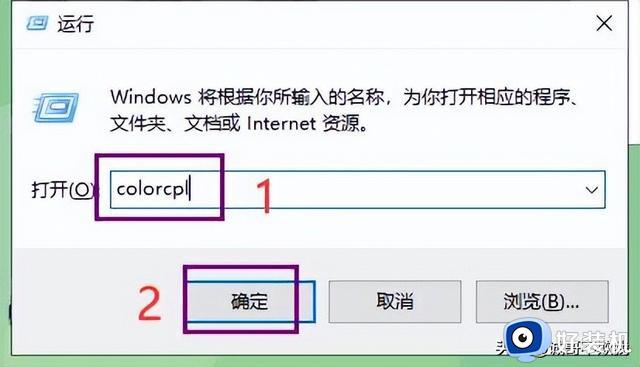
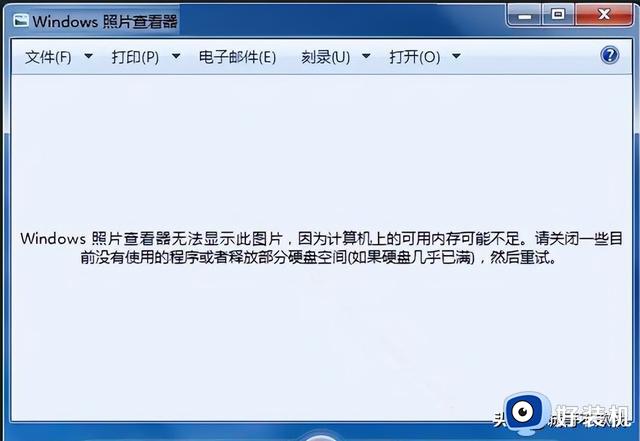
解决这样的问题,我用过两种方法,亲测可用,大家有同样的问题可以尝试一下:
第一种方法:换一个软件打开图片。什么“xxxx看图王”“xx艺看图”……
第二种方法:打开Windows的“控制面板”-->打开“颜色管理”-->切换到“高级”选项卡-->将“Windows颜色系统默认值”下的“设备配置文件”改为“Agfa:Swop Standard”,然后关闭。
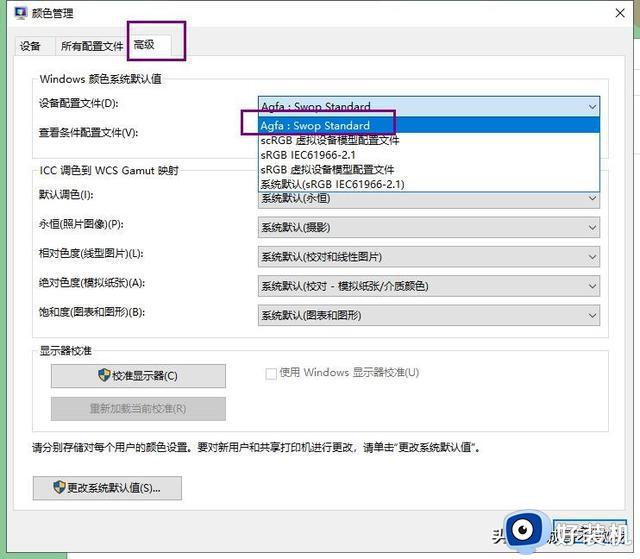
附:打开 “颜色管理” 选项卡的几种方法:
方法一:点击Windows左下角“开始”菜单,点击选择“Windows系统”。下拉菜单里有“控制面板”,打开“控制面板”中的“颜色管理”。
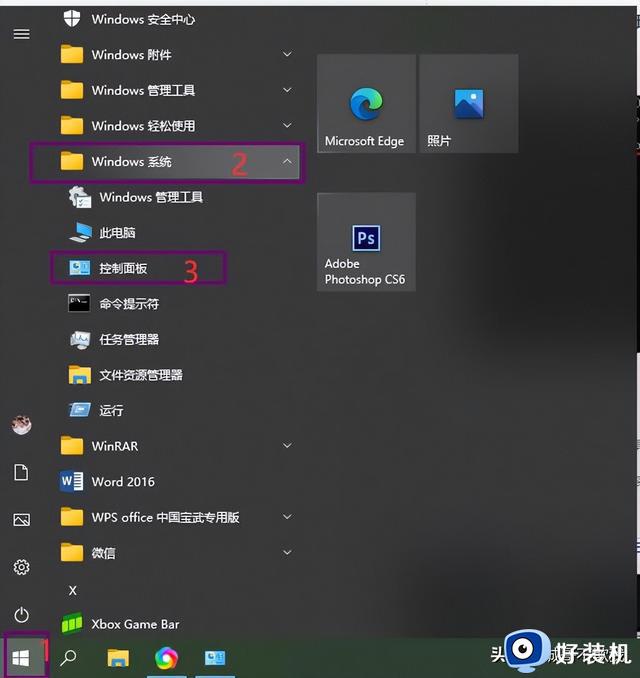
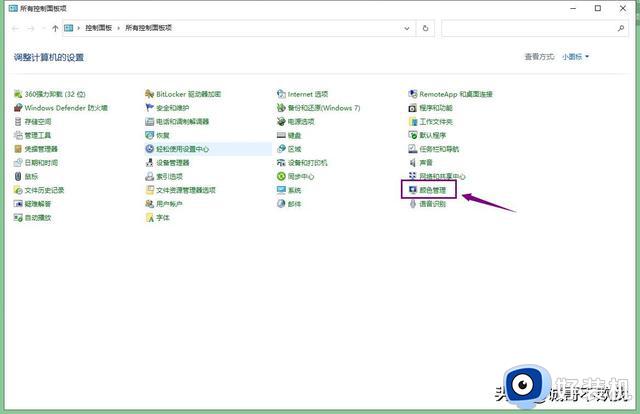
方法二:点击任务栏上的“搜索”,在里面搜索“颜色管理”,点击 显示结果里面的“颜色管理”即可打开。
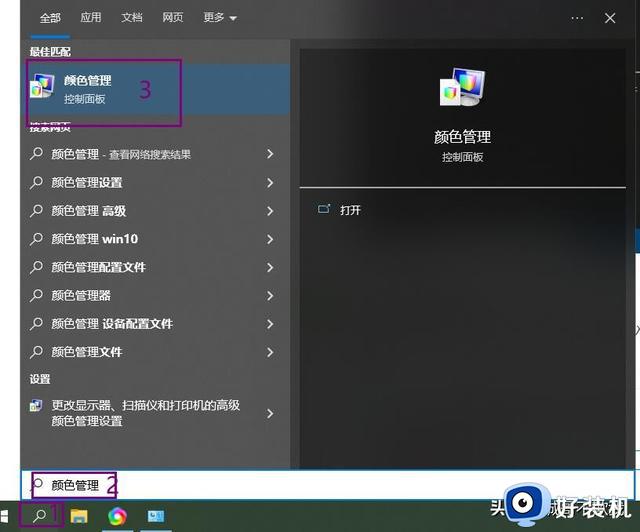
方法三:同时按下键盘上的 “Windows图标(四个小方块那个)”和“R”两个按键,在弹出的对话框里输入 “ colorcpl ”,然后点击“确定”即可打开。
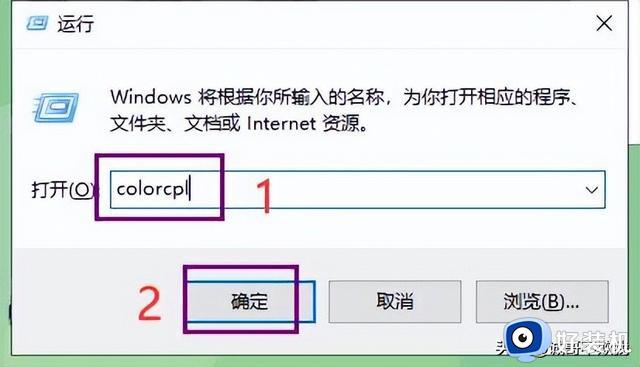
以上为本人测试过,有疑问欢迎交流!
Win10系统 解决“window照片查看器无法显示此图片”相关教程
- windows照片显示器无法显示图片怎么办 window照片查看器无法显示图片如何处理
- windows照片查看器无法显示图片内存不足的解决方法
- windows照片查看器看照片提示无法显示此图片怎么解决
- window图片打不开显示内存不足如何解决 window图片打不开显示内存不足的处理方法
- 照片查看器无法显示此图片怎么回事 电脑照片查看器无法显示图片怎么办
- windows图片查看器无法显示此图片怎么办
- windows照片查看器打不开图片怎么办 windows照片查看器无法显示照片如何处理
- windows照片查看器无法打开此图片,因为此文件可能损坏怎么解决
- windows照片查看器无法旋转图片什么原因 windows照片查看器无法旋转图片的解决方法
- 照片查看器打开图片显示内存不足如何解决
- 电脑无法播放mp4视频怎么办 电脑播放不了mp4格式视频如何解决
- 电脑文件如何彻底删除干净 电脑怎样彻底删除文件
- 电脑文件如何传到手机上面 怎么将电脑上的文件传到手机
- 电脑嗡嗡响声音很大怎么办 音箱电流声怎么消除嗡嗡声
- 电脑我的世界怎么下载?我的世界电脑版下载教程
- 电脑无法打开网页但是网络能用怎么回事 电脑有网但是打不开网页如何解决
热门推荐
电脑常见问题推荐
- 1 b660支持多少内存频率 b660主板支持内存频率多少
- 2 alt+tab不能直接切换怎么办 Alt+Tab不能正常切换窗口如何解决
- 3 vep格式用什么播放器 vep格式视频文件用什么软件打开
- 4 cad2022安装激活教程 cad2022如何安装并激活
- 5 电脑蓝屏无法正常启动怎么恢复?电脑蓝屏不能正常启动如何解决
- 6 nvidia geforce exerience出错怎么办 英伟达geforce experience错误代码如何解决
- 7 电脑为什么会自动安装一些垃圾软件 如何防止电脑自动安装流氓软件
- 8 creo3.0安装教程 creo3.0如何安装
- 9 cad左键选择不是矩形怎么办 CAD选择框不是矩形的解决方法
- 10 spooler服务自动关闭怎么办 Print Spooler服务总是自动停止如何处理
